Les autocollants vous permettent de personnaliser rapidement vos créations et d'ajouter des textures réalistes à vos projets 2D et 3D dans Paint 3D.
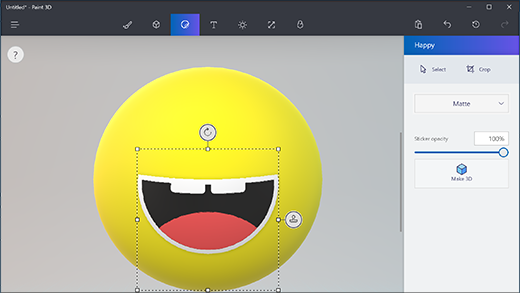
Pour commencer, sélectionnez l'icône Autocollants dans le menu supérieur. Sélectionnez une forme, un motif ou une texture à ajouter à votre dessin 2D ou à votre modèle 3D.
Une fois que vous avez choisi votre autocollant, faites-le glisser dans votre espace de travail. Faites pivoter et redimensionnez votre autocollant à l'aide de la boîte à outils qui s'affiche.
Une fois que vous avez terminé, collez-le sur votre surface 2D ou 3D en sélectionnant l'icône Tampon à droite de votre autocollant.
Conseil : Si vous travaillez sur un objet en 3D, n'oubliez pas les faces arrière ! Lorsque vous commencez à modifier la surface de votre objet 3D, une icône Orbite s'affiche en dessous. Utilisez votre souris, votre doigt ou votre stylet pour faire pivoter l'objet 3D.











